软件工程(2019)第二次作业
一、选择开发工具
我常用的语言为C与C++,所以选择Microsoft Visual Studio 2017(简称VS2017),因为VS2017是一个功能比较全面的编译软件,编程、调试、包装几乎一应俱全。以下是我已安装的VS2017的编译环境的应用界面。
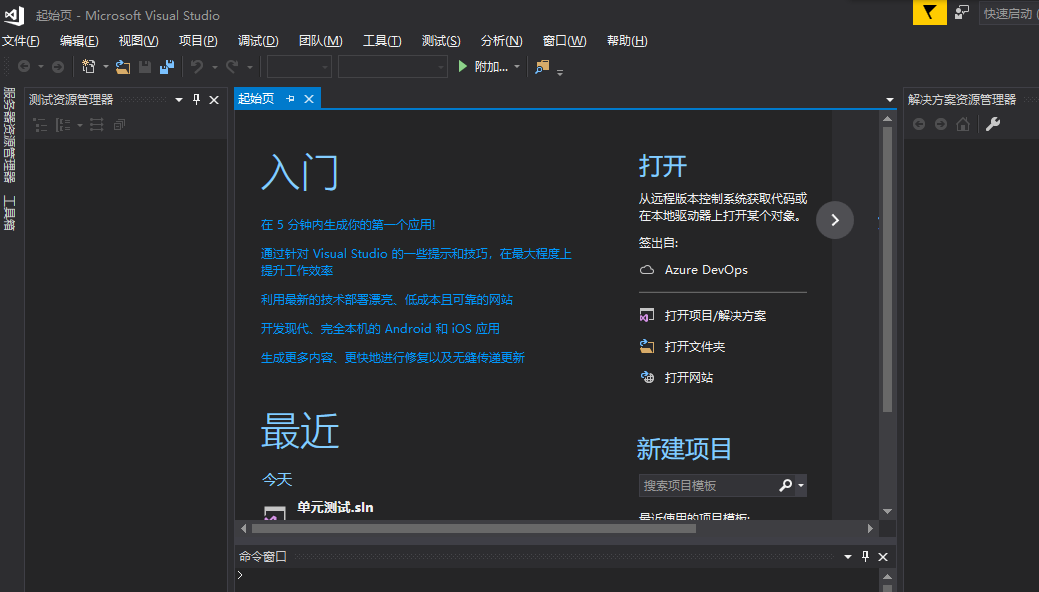
二、练习自动单元测试技术
接下来进行单元测试练习。举一个简单例子,代码如下:
#include<stdio.h>
int getOddCount(int number)
{
int nCount = 0;
for (int i = 0; i <= number; i++)
{
if (i % 2 != 0)
{
nCount++;
}
}
return nCount;
}
int getEvenCount(int number)
{
int nCount = 0;
for (int i = 0; i <= number; i++)
{
if (i % 2 == 0)
{
nCount++;
}
}
return nCount;
}
int main()
{
int a;
scanf_s("%d", &a);
printf("%d",getEvenCount(a));
while (1);
return 0;
}
这是一段判断0到N中奇数和偶数个数的代码。接下我将以它为例详细操作一下。
单元测试大致分为创建测试项目、添加引用、编写测试程序、运行测试这几个步骤。
1、创建测试项目
首先我们鼠标右键已有项目上方的解决方案,选择添加选项,点击新建项目一栏,结果如下图所示:

按照图中选择"Visual C++"-->"测试"-->"本机单元测试项目"即可完成创建测试项目。

2、添加引用
为了测试程序可以成功调用源程序数据库,需要在测试项目的引用中进行被测试项目的添加,建立依赖关系,如图所示:

按照图中点击"引用"-->"添加引用"-->"项目"选择被测项目。
3、编写测试程序
点击测试项目中源文件里的unittest1.cpp文件,如图所示:
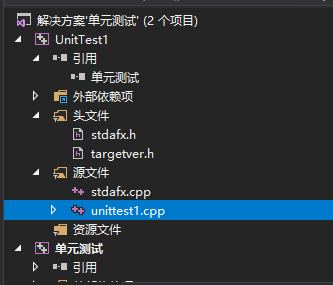
编写测试程序,通过宏 TEST_METHOD包裹的方法都将成为单独的一个测试单元,如图所示:
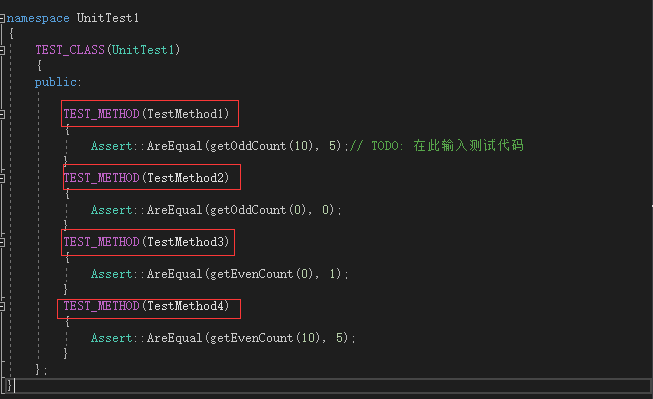
测试中主要使用了Assert::AreEqual 来进行执行预期的判断操作,进行比较,若与预期判断不等,则会出现“测试错误”提示。
测试函数如下:
#include "stdafx.h"
#include "CppUnitTest.h"
#include "../单元测试/text.h"
using namespace Microsoft::VisualStudio::CppUnitTestFramework;
namespace UnitTest1
{
TEST_CLASS(UnitTest1)
{
public:
TEST_METHOD(TestMethod1)
{
Assert::AreEqual(getOddCount(10), 5);// TODO: 在此输入测试代码
}
TEST_METHOD(TestMethod2)
{
Assert::AreEqual(getOddCount(0), 0);
}
TEST_METHOD(TestMethod3)
{
Assert::AreEqual(getEvenCount(0), 1);
}
TEST_METHOD(TestMethod4)
{
Assert::AreEqual(getEvenCount(10), 5);
}
};
}
- **注意**:对于被测项目你需要建立一个头文件用于存放被测试函数,在测试文件中需要应用这个头文件(这个头文件一定要在测试项目“引用”前建立好!)。 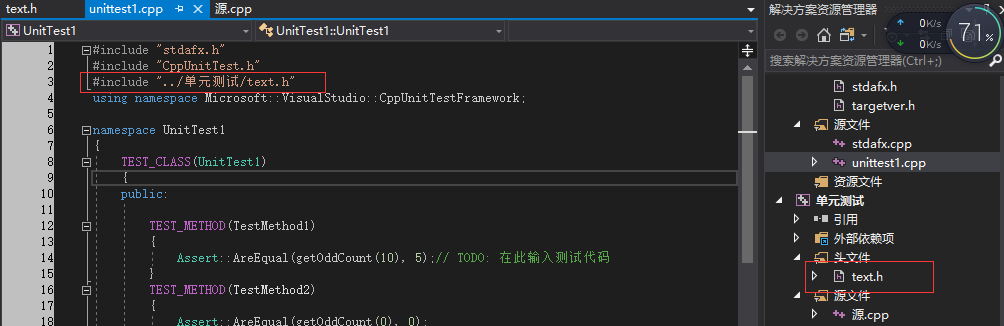 头文件内容如下: ``` #pragma once int getOddCount(int number) { int nCount = 0;
for (int i = 0; i <= number; i++)
{
if (i % 2 != 0)
{
nCount++;
}
}
return nCount;
}
int getEvenCount(int number)
{
int nCount = 0;
for (int i = 0; i <= number; i++)
{
if (i % 2 == 0)
{
nCount++;
}
}
return nCount;
}
<br>
#### <font color=#d2691e>4、运行测试</font>
(1)对于一般函数,点击**测试**一栏中的**运行**选项,点击**所有测试**即可。
测试结果如图所示:
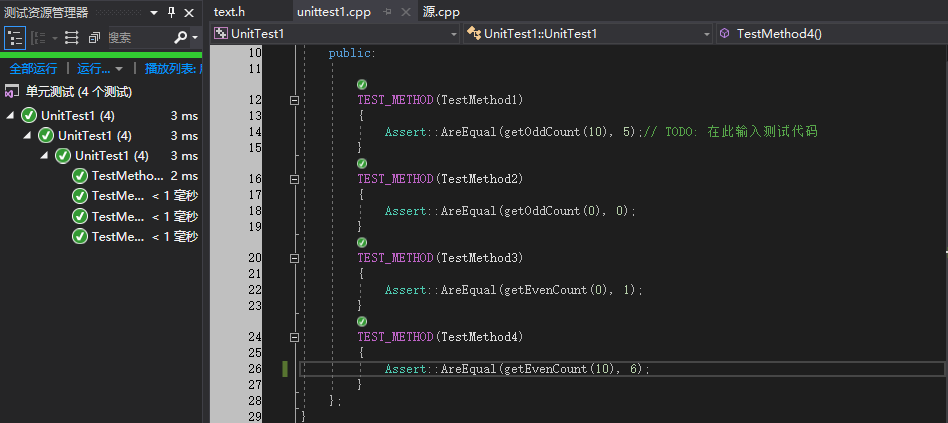
(2)但对于类中函数而言需要进行以下步骤:右键点击**测试项目**,选择**属性**一栏,对于弹出界面进行如下操作:
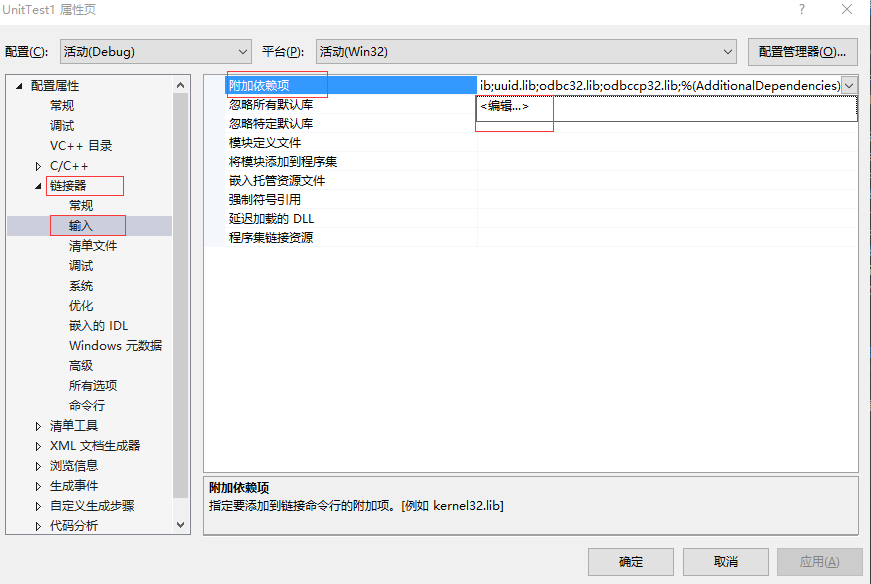
进行如下操作,添加**obj**文件:
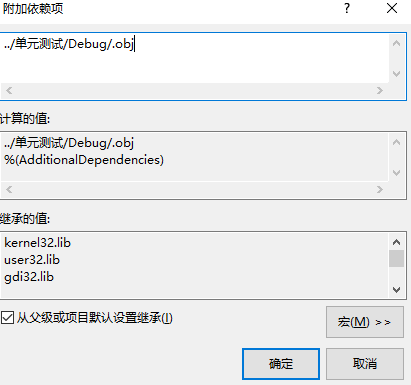
之后即可进行正常测试。
<br>
- <font color=#d2691e size=4 face="宋体">**总结**</font>
---
对于VS2017版的测试环境,用起来还是较为舒适的,本次的练习于我而言有很大的帮助,使我使用VS2017的测试单元更加的得心应手。






